HOBOconnect merupakan sebuah aplikasi yang terintegrasi dengan HOBO data logger seri MX. Aplikasi ini digunakan untuk memantau keadaan lingkungan yang direkam oleh HOBO MX data logger, seperti pemantauan suhu, kelembaban udara, karbon dioksida, dan lain-lain.
Tulisan ini merupakan tutorial lengkap cara menggunakan aplikasi HOBOconnect. Simak artikelnya dibawah ini!
Memulai
Software HOBOconnect dirancang untuk bekerja dengan perangkat HOBO® seri MX dengan kemampuan Bluetooth® Low Energy.
HOBOconnect :
Versi android/ios dan windows yang dibutuhkan
Kompatibel dengan :
Android™ 10.0 atau lebih baru, iOS 13 atau lebih baru, iPadOS® 13 atau lebih baru, Windows® 10 atau lebih baru, Bluetooth 4.0 atau lebih baru. Catatan: Aplikasi Windows memerlukan adaptor BLE bawaan atau dongle BLE yang didukung.
Kompatibel dengan Tipe HOBO
MX100, the MX1100 Series, the MX2001, the MX2200 Series, the
MX2300 Series, the MX2501, dan MX Gateway
Download HOBOconnect
- Unduh aplikasi dari App Store® atau Google Play™ ke ponsel atau tablet Android atau Apple® Anda. Saat memasang aplikasi, Anda harus mengizinkan akses ke lokasi ponsel atau tablet dan ke file di perangkat Anda.
- Unduh aplikasi Windows dari https://market.bumata.co.id/product/hoboconnect/ Saat memasang aplikasi, Anda harus memberikan izin kepada aplikasi untuk mengakses sistem file komputer Anda.
Pengenalan ikon utama
Icon
Fungsi
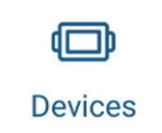
Lihat dan sambungkan ke logger dan gateway dalam jangkauan ponsel atau tablet Anda. Konfigurasikan logger, periksa status, lihat data langsung, unduh data logger, atur gateway, dan lainnya.
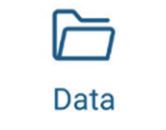
Lihat data logger dalam bentuk grafik, ekspor file, dan bagikan dengan yang lain.
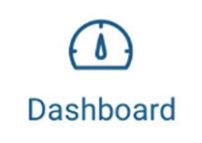
Set up dasbor untuk melihat pengukuran terbaru dengan cepat dari data logger yang berada dalam jangkauan.
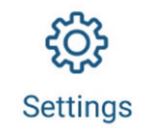
Ubah pengaturan aplikasi dan akses informasi tentang aplikasi.
Catatan : Contoh dalam panduan ini berasal dari versi Android dari aplikasi HOBOconnect. Layar di aplikasi versi iOS/iPadOS dan Windows mungkin sedikit berbeda dari contoh yang ditampilkan. Selain itu, jika Anda menggunakan komputer Windows dan tidak memiliki kemampuan layar sentuh, gunakan mouse untuk mengeklik ikon alih-alih mengetuknya.
Melihat Data Logger
HOBOconnect menggunakan Bluetooth Low Energy (BLE) untuk berkomunikasi dengan semua logger dan gateway dalam jangkauan ponsel, tablet, atau komputer Anda (lihat manual perangkat untuk mengetahui spesifikasi jangkauan). Logger yang terjaga dan gateway mengiklankan atau secara teratur mengirimkan sinyal Bluetooth untuk ditemukan aplikasi. Ketuk Perangkat untuk melihat perangkat dalam jangkauan. Informasi tentang setiap logger atau gateway ditampilkan dalam petak, yang dapat mengubah tampilan dan mungkin juga memiliki bilah di sisi kiri tergantung pada status logger seperti yang dijelaskan di bawah ini.
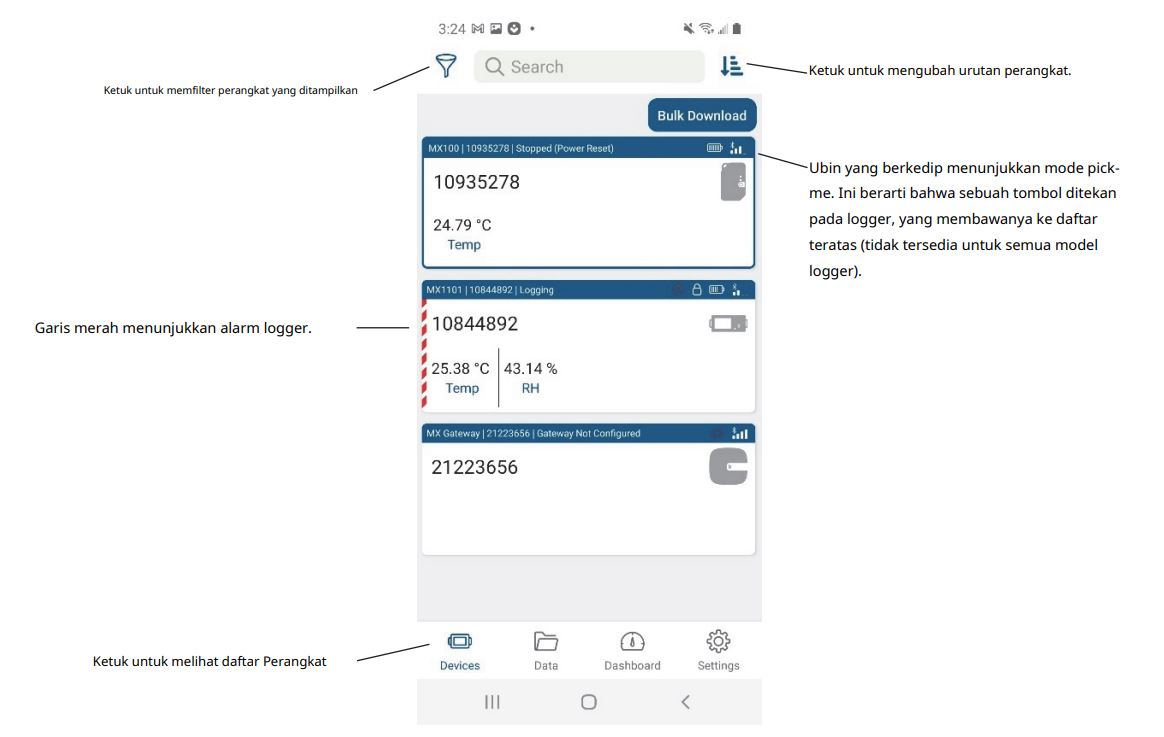
Data logger dalam mode alarm ada didaftar pertama. Jika Anda telah menekan tombol pada logger untuk mengaktifkannya (tidak tersedia di semua model logger), logger tersebut ada di bagian atas daftar. Secara default, semua logger lainnya dicantumkan dalam urutan menaik berdasarkan waktu penemuan.
Untuk mengubah urutan perangkat atau logger :

Di Kanan layar atas, ketuk ikon tersebut untuk memilih urutan sesuai di bawah :
Pilih
Untuk
Name
Nama perangkat dalam sesuai urutan abjad. Nomor seri digunakan jika Anda belum menamai perangkat.
Group
Nama grup dalam urutan abjad. Perangkat yang tidak ditetapkan ke grup dicantumkan setelah semua perangkat dalam grup.
Serial #
Nomor seri perangkat dalam urutan menaik. Sekalipun perangkat dikonfigurasikan dengan nama, tetap diurutkan berdasarkan nomor seri.
Model
Nomor model perangkat dalam urutan menaik (mis., MX1101, MX2301, dll.).
Discovery Time
Saat aplikasi pertama kali menerima Bluetooth dari perangkat. Perangkat diurutkan dari yang pertama terdeteksi hingga yang terakhir.
Perhatikan bahwa urutan yang dipilih dapat berubah sedikit jika alarm dari loggertrip atau jika tidak ada Bluetooth yang diterima.
Untuk memfilter logger yang ditampilkan :
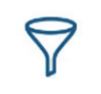
Di kiri atas layar, ketuk ikon tersebut untuk memfilter perangkat sesuai di bawah :
Pilih
Untuk menampilkan perangkat berikut dalam jangkauan
All
Semua logger dan gateway
Gateways
Hanya gateway
Loggers
Hanya data logger
Favourites
Logger yang telah ditandai sebagai favorit (lihat Detail dan Tindakan Logger untuk detail tentang favorit).
My Devices
Logger dan gateway yang telah Anda sambungkan dengan ponsel atau tablet Anda. Catatan: Anda dapat menghapus daftar ini dengan memilih Hapus Daftar Perangkat Saya di pengaturan aplikasi.
Ungrouped
Semua logger yang tidak ditetapkan ke grup
<Group Name>
Hanya logger yang telah dikonfigurasi dengan nama grup yang dipilih (lihat Mengonfigurasi Logger untuk mengetahui detail tentang grup).
Untuk menelusuri perangkat :
Ketuk di kolom pencarian di bagian atas layar Perangkat dan masukkan satu atau beberapa karakter. Anda dapat mencari berdasarkan nomor seri atau nomor model. Daftar secara otomatis disempurnakan saat Anda memasukkan setiap karakter. Klik X pada kolom pencarian untuk membatalkan pencarian.
RX Station Manager
RX Station Manager, tersedia dalam HOBOconnect, membantu Anda menyiapkan kartu SIM Anda sendiri untuk stasiun RX seluler. Untuk detail tentang proses itu, lihat:
Memeriksa Informasi Perangkat
Logger
Setiap petak berisi informasi berikut tentang logger:
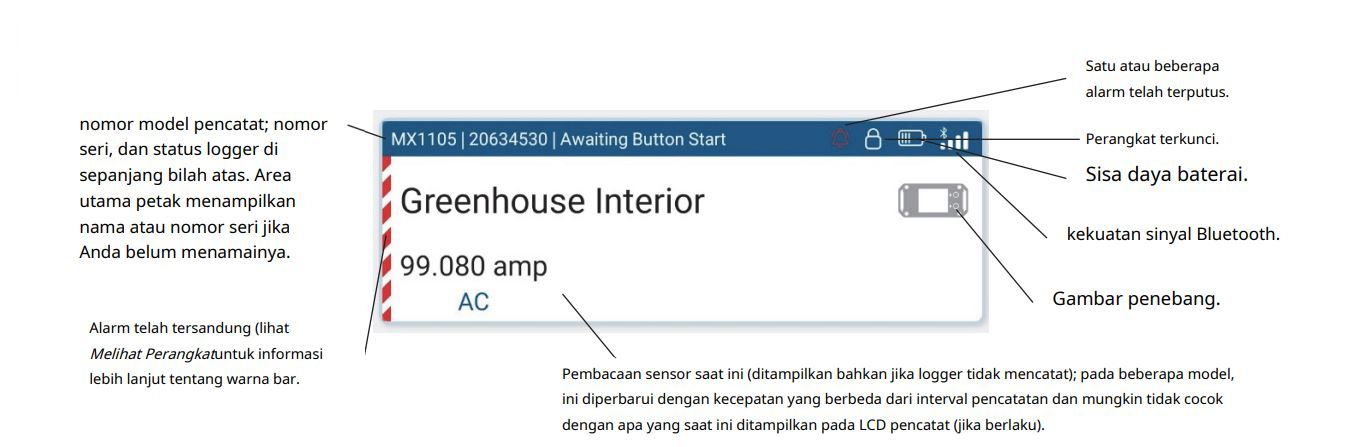
Catatan :
• Data logger MX1104 dan MX1105: Jika saluran sensor eksternal dinonaktifkan, pembacaan sensor ditampilkan sebagai “- -”. Nilai dari sensor eksternal yang sebelumnya terhubung mungkin muncul hingga sensor baru dikonfigurasi dan pencatatan dimulai.
• Data logger MX2001: Pembacaan sensor ditampilkan sebagai “—” saat logger dihentikan. Setelah pencatatan dimulai, bacaan yang ditampilkan didasarkan pada ketinggian air referensi dan kepadatan air yang Anda masukkan.
Gateway
Setiap petak mencakup informasi berikut tentang gateway:
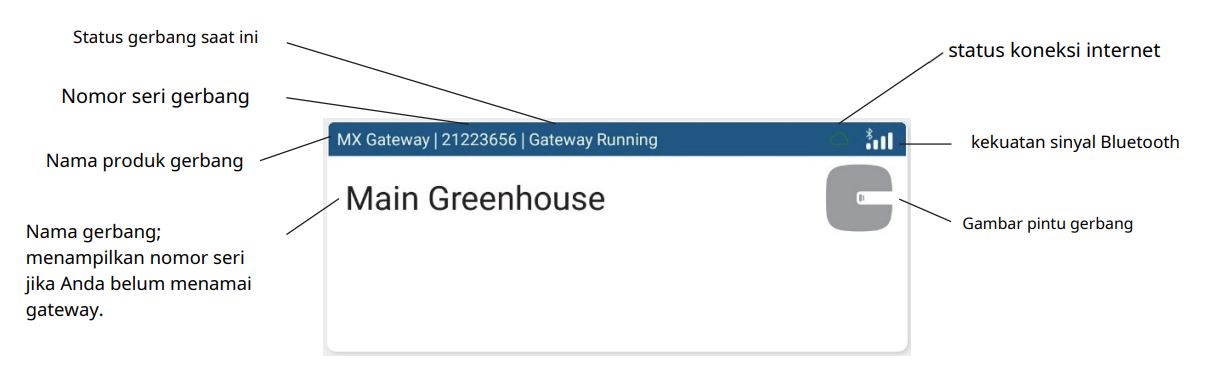
Menggunakan Fitur Bulk Download
Fitur Bulk Download menghemat waktu Anda dan memungkinkan Anda mengunduh data dengan mudah dan efisien. Anda dapat mengunduh data hingga 20 logger sekaligus, tanpa harus terhubung ke setiap logger.
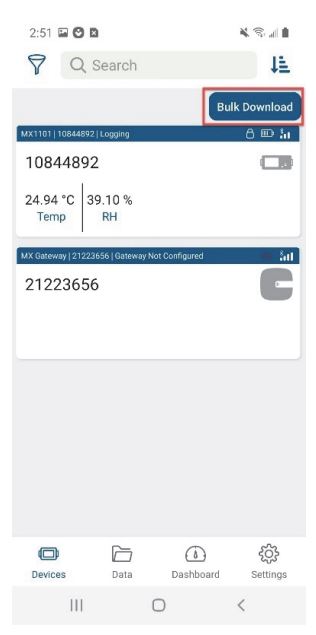
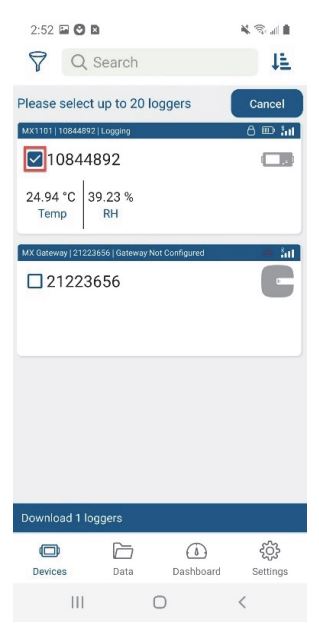
1. Klik Bulk Download di pojok kanan atas layar.
2. Layar berubah ke mode Unduhan Massal. Ini mengubah cara layar bekerja saat Anda mengetuk petak logger. Ketuk petak untuk memilih Unduhan Massal. Anda dapat memilih hingga 20 logger. Teks di bagian bawah halaman diperbarui untuk menunjukkan jumlah penebang yang dipilih.
3. Klik Download X Loggers untuk memulai pengunduhan. Pengunduhan dimulai dan dijalankan satu per satu. Layar menampilkan antrian unduhan.
4. Klik Batal untuk membatalkan pengunduhan dan kembali ke layar Perangkat, bukan dalam mode Pengunduhan Massal.
5. Layar menampilkan Download Completed ketika semua logger diunduh. Ini mencantumkan unduhan yang berhasil dan unduhan yang gagal.
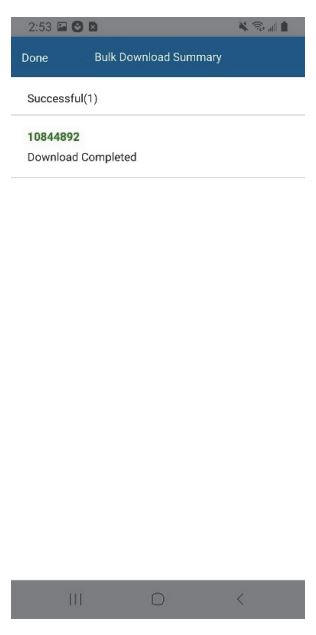
Catatan : Fitur Bulk Download atau Unduhan Massal tidak berfungsi jika Anda mencoba mengunduh data dari logger yang dilindungi kata sandi yang sebelumnya tidak Anda sambungkan karena HOBOconnect belum menyimpan kata sandi ini. Setelah Anda terhubung ke logger ini dan memasukkan kata sandi yang benar, fitur Pengunduhan Massal akan dapat mengunduh data dari logger.
Menghubungkan ke Data Logger
Untuk terhubung ke perangkat :
- Ketuk Perangkat.
- Temukan logger atau gateway untuk dihubungkan dengan mencari atau menggulir ubin (bangunkan logger terlebih dahulu, jika ada).
- Ketuk ubin untuk terhubung ke logger atau gateway. Masukkan kata sandi Anda jika diminta. Untuk logger MX2501, Anda mungkin diminta untuk mengkalibrasi logger sebelum mengonfigurasinya.
Bekerja Dengan Data Logger yang Terhubung
Saat ponsel, tablet, atau komputer terhubung ke logger, HOBOconnect menampilkan layar seperti pada gambar berikut. Layar ini memusatkan semua opsi yang tersedia untuk logger.
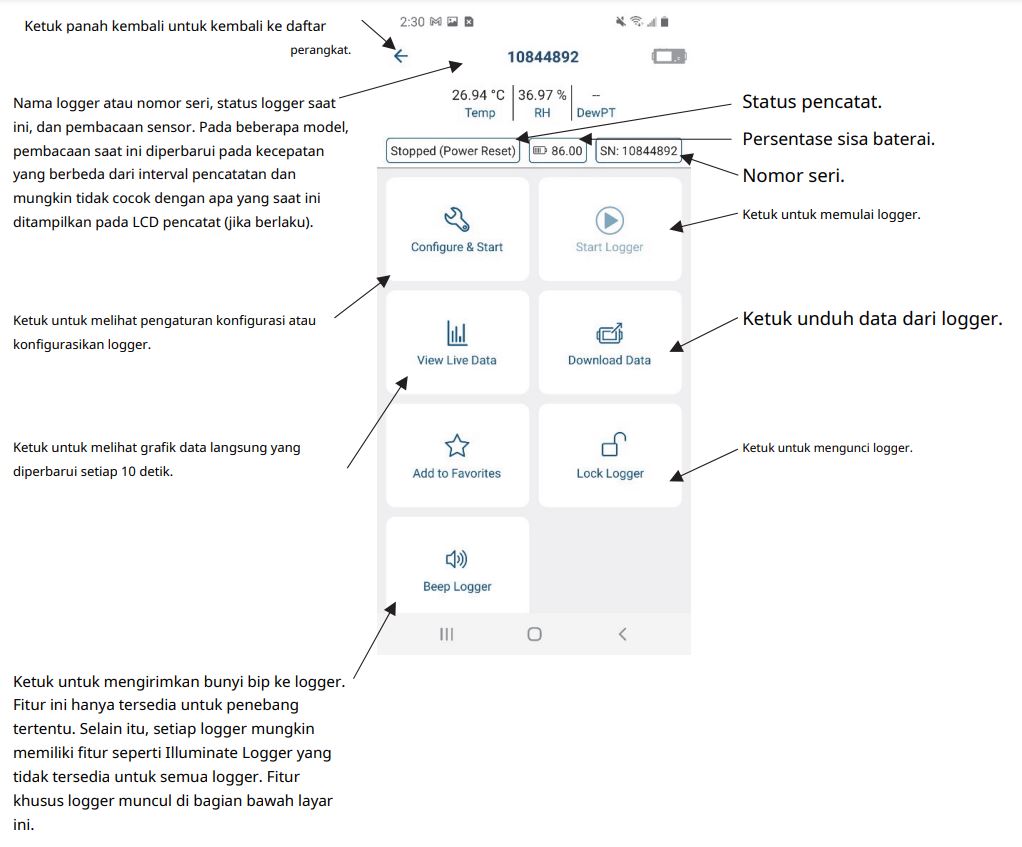
Catatan untuk logger MX2001: Saat logger dihentikan, pembacaan level air tidak mencerminkan referensi level air dan nilai densitas air yang telah Anda masukkan (ini beralih ke level referensi air nol dan densitas air “Air Segar yang disesuaikan untuk Suhu ”). Setelah pencatatan dimulai, pembacaan akan didasarkan pada ketinggian air referensi dan kerapatan air yang Anda masukkan.
Info tambahan
Di bagian bawah halaman logger, Anda dapat melihat informasi berikut ini.
- Deployment No: Berapa kali logger telah dikonfigurasi; Anda tidak dapat mengedit ini.
- Deployment Date : Tanggal dan waktu logger terakhir dikonfigurasi; Anda tidak dapat mengedit ini. Jika Anda perlu mengubah zona waktu untuk penerapan berikutnya, ubah setelan di ponsel atau tablet Anda atau perbarui saat melihat data. Lihat Menggunakan Penampil File Data.
- Nomor model dari logger
- Kekuatan sinyal bluetooth
- Persentase memori yang digunakan (jika berlaku, tidak tersedia untuk semua data logger)
Anda juga dapat mengakses fitur-fitur berikut yang dijelaskan dalam tabel ini.

Tentukan pengaturan konfigurasi dan mulai merekam

Mulai atau lanjutkan logging. Ini tersedia jika logger dikonfigurasi untuk mulai masuk ke Tombol Tekan atau jika logger dikonfigurasi untuk menghentikan masuk ke Tombol Tekan dan untuk Mengizinkan Mulai Ulang Tombol (lihat Mengonfigurasi Logger).

Stop logging

Ketuk untuk melihat live data

Ketuk untuk mengunduh data

Tandai logger sebagai favorit. Anda kemudian dapat memfilter daftar perangkat untuk hanya menampilkan penebang yang ditandai sebagai favorit. Ketuk ikon ini untuk menghapus pencatat sebagai favorit.

Kunci logger. Tetapkan kata sandi untuk logger agar tidak dihentikan atau dikonfigurasi ulang secara keliru. Ketuk ikon, masukkan kata sandi, lalu ketuk Atur. Setelah kata sandi dimasukkan di ponsel atau tablet, perangkat seluler itu akan menjadi satu-satunya yang "mengingatnya". Ini berarti Anda dapat terhubung ke logger tanpa memasukkan kata sandi di perangkat seluler itu, tetapi Anda akan diminta untuk memasukkan kata sandi di semua perangkat seluler lainnya. Misalnya, jika Anda menyetel kata sandi untuk logger dengan tablet Anda dan kemudian mencoba menghubungkan ke perangkat nanti dengan ponsel Anda, Anda akan diminta untuk memasukkan kata sandi di ponsel tetapi tidak dengan tablet Anda. Demikian pula, jika orang lain mencoba untuk terhubung ke logger dengan perangkat yang berbeda, maka mereka juga akan diminta untuk memasukkan kata sandi.
Cara mereset kata sandi data logger :
- Secara bersamaan tekan tombol Start/Stop dan tombol Alarm/Stats (MX1101), tombol Start/Stop dan tombol Next/Clear (MX1102A), atau tombol atas dan bawah (MX1104 dan MX1105) pada logger selama 3 detik
- • Tekan tombol reset yang terletak di antara baterai pada logger MX2001;
- • Tekan tombol pada MX100, MX2200, atau MX2300 selama 10 detik; atau
- • Ketuk ikon ini lalu ketuk Atur Ulang.

Kelola Kata Sandi. Atur ulang kata sandi Anda yang ada atau atur kata sandi baru untuk logger.

Buat logger berbunyi bip sekali untuk membantu Anda menemukannya (MX1101, MX1102A, MX1104, dan MX1105).

Nyalakan LED logger selama beberapa detik (MX100, MX2200, MX2300, dan MX2501).

Hapus alarm yang dapat didengar pada logger (MX1101, MX1102A, MX1104, dan MX1105). Lihat Configuring the Logger untuk detail tentang pengaturan konfigurasi Alarm Terdengar.

Perbarui firmware pada logger (hanya muncul jika firmware baru tersedia). Pembacaan logger selesai secara otomatis pada awal proses pembaruan firmware. Jika terjadi kegagalan komunikasi selama proses pembaruan firmware, beberapa logger dapat kembali ke firmware sebelumnya. Catatan untuk logger MX2501: Anda harus mengkalibrasi ulang logger setelah memperbarui firmware.
Penting: Sebelum memperbarui firmware pada logger, periksa level baterai yang tersisa dan pastikan tidak kurang dari 30%. Pastikan Anda memiliki waktu untuk menyelesaikan seluruh pembaruan, yang mengharuskan perangkat Anda tetap berada dalam jangkauan logger selama proses pembaruan. Jangan beralih ke aplikasi lain, matikan Bluetooth, atau ganggu logger saat pembaruan sedang berlangsung.
Mengonfigurasi Logger
Cara konfigurasi data logger sebagai berikut
- Klik devices
- Temukan logger dengan mencari atau menggulir/scroll kolom (bangunkan logger terlebih dahulu, jika ada).
- Ketuk kolom untuk terhubung ke logger lalu ketuk Konfigurasi dan Mulai. Download data dari logger jika diperlukan
- Lakukan perubahan, jika perlu, pada pengaturan konfigurasi dengan mengetuk satu baris (lihat tabel di bagian ini untuk detail tentang setiap pengaturan) atau ketuk Mulai kapan saja untuk menggunakan konfigurasi default.
Catatan
- Data logger MX2501 harus dikalibrasi. Anda mungkin diminta untuk mengkalibrasi logger secara otomatis atau Anda dapat mengetuk Calibrate. Lihat Mengkalibrasi Pencatat Suhu dan pH MX2501 untuk detailnya.
- Anda dapat memperbarui parameter air untuk logger MX2001 setelah mengonfigurasinya dengan mengetuk Kalibrasi. Lihat Memperbarui Parameter Air untuk Pencatat Ketinggian Air MX2001 untuk detailnya.
Logger Name and Group
Setting
Deskripsi
Name
Ketik nama untuk logger, yang juga merupakan nama file data default. Jika Anda tidak memasukkan nama, nomor seri logger adalah namanya.
Group
Tetapkan logger ke grup untuk membantu mengidentifikasinya. Misalnya, jika Anda memiliki logger yang ditempatkan di tiga lantai bangunan, Anda dapat membuat grup untuk masing-masing dari tiga lantai tersebut, lalu menambahkan masing-masing logger ke grup yang sesuai. Ketuk Grup lalu pilih grup yang ada atau ketik grup baru dan ketuk Tambahka/Add.
Ketuk Tambahkan/Add.
Untuk menghapus grup: Ketuk Grup, tekan dan tahan grup yang ingin Anda hapus, lalu ketuk icon X.
Untuk menghapus logger dari grup: ketuk Grup dan pilih Tidak ada.
Logger Setting
Setting
Deskripsi
Logging Interval
Pilih tingkat di mana logger melakukan pengukuran. Perhatikan bahwa semakin cepat interval pencatatan, semakin besar pengaruhnya terhadap masa pakai baterai dan semakin pendek durasi pencatatan. Catatan: Jika logger dalam mode burst logging, maka pengukuran dilakukan pada interval burst logging (dijelaskan nanti di bagian ini).
Catatan penting untuk logger MX1102A: Masa pakai baterai untuk logger MX1102A kurang dari 6 bulan saat mencatat CO2 dan memilih interval logging atau pengambilan sampel lebih cepat dari 5 menit. Pilih interval pencatatan dan pengambilan sampel 5 menit atau lebih lambat saat sensor karbon dioksida diaktifkan untuk memperpanjang masa pakai baterai. Jika Anda memilih interval lebih cepat dari 5 menit, Anda harus mengganti baterai lebih sering.
Data logger MX1104, MX1105, MX2200, MX2300, dan MX2501: Jika Anda mengonfigurasi alarm, logger menggunakan interval logging yang Anda pilih sebagai kecepatan untuk memeriksa kondisi alarm. Jika burst logging dikonfigurasi, bagaimanapun, logger menggunakan interval logging burst sebagai kecepatan untuk memeriksa kondisi pemicu burst dan bukan interval logging.
Hanya Data logger MX2001 : Anda dapat menyetel total 8 interval logging. Ketuk Interval Pencatatan, ketuk Sesuaikan, masukkan tarif dalam jam, menit, dan detik untuk Interval 1. Ketuk Tambah untuk mengatur interval pencatatan tambahan. Untuk setiap interval, masukkan laju dan pilih jumlah sampel yang akan direkam untuk laju yang dipilih. Catatan: Anda tidak dapat mengubah jumlah sampel jika Anda hanya menggunakan satu interval pencatatan. Ketuk icon “X” untuk menghapus interval logging.
Kapasitas Logging
Ini adalah perkiraan waktu yang dibutuhkan untuk mengisi memori logger berdasarkan interval logging dan faktor lainnya, seperti mode logging dan sensor yang dipilih saat ini (jika berlaku). Ini hanya perkiraan dan tidak dapat diedit; masa pakai baterai dan faktor lainnya, seperti jumlah pembacaan yang dilakukan, alarm yang dapat didengar (jika ada), dan paging (jika ada) juga memengaruhi kapasitas.
Start Logging
Klik start logging dan pilih dari beberapa daftar berikut :
- On Save. Logging langsung dimulai setelah pengguna menyimpan pengaturan konfigurasi
- On Next Interval. Logging dimulai pada interval genap berikutnya sebagaimana ditentukan oleh interval logging yang dipilih. Ini berguna jika Anda ingin logger untuk memulai dan kemudian mencatat data pada menit genap. Misalnya, jika interval pencatatan diatur ke 15 menit dan saat ini pukul 11:10, pencatat dimulai pada pukul 11:15
- On Push Button. Pencatatan dimulai setelah Anda mengetuk Mulai di aplikasi atau Anda menekan tombol di pencatat (jika ada).
- On Date/Time. Logging dimulai pada tanggal dan waktu yang Anda tentukan. Pilih tanggal dan waktu. Perhatikan bahwa jika Anda perlu mengubah zona waktu yang dipilih, Anda harus mengubah pengaturan zona waktu pada ponsel, tablet, atau komputer dan memulai ulang aplikasi.
Stop Logging
Ketuk Stop logging dan pilih dari opsi yang dijelaskan di bawah ini. Catatan: Terlepas dari opsi yang Anda pilih, Anda dapat menghentikan pencatat kapan saja dengan menyambungkannya dan mengetuk Hentikan Pencatatan.
Opsi Waktu
- Never Stop (Overwrite data lama). Pilih ini jika Anda tidak ingin pencatat berhenti pada jangka waktu yang telah ditentukan.
- On Date/Time. Pilih ini untuk menyetel tanggal dan waktu yang Anda inginkan agar logger berhenti mencatat. Perhatikan bahwa jika Anda perlu mengubah zona waktu yang dipilih, Anda harus mengubah pengaturan zona waktu ponsel atau tablet Anda dan memulai ulang aplikasi.
- Stop When Memory Fills. Logger teru merekam data hingga memori penuh.
Pause Options
- Pause on Button Push. Memungkinkan Anda menghentikan logging dengan menekan tombol Start pada logger selama 3 atau 4 detik (tidak tersedia untuk logger MX2001).
- Allow Button Resume. Memungkinkan Anda menjeda dan melanjutkan pencatatan dengan menekan tombol Start/Stop pada logger MX1101 atau tombol atas pada logger MX1104 atau MX1105 selama 3 detik.
Logging Mode
Ketuk Logging Mode, pilih Fixed atau Burst Logging Mode dan pilih pengaturan yang berlaku (semua model kecuali MX100). Data logger MX2001 saja: Anda tidak dapat mengubah mode logging jika Anda memiliki beberapa interval logging yang dikonfigurasi.
Fixed Logging Mode
Logger merekam data untuk sensor yang diaktifkan dan statistik yang dipilih pada interval logging yang dipilih. Setiap statistik yang dipilih dihitung pada tingkat pengambilan sampel yang Anda tentukan dengan hasil yang dicatat pada setiap interval pencatatan.
1. Pilih statistik yang ingin direkam oleh pencatat untuk semua sensor yang diaktifkan pada setiap interval pencatatan:
• Maksimum, nilai tertinggi dari periode sampling
• Minimum, nilai terendah dari periode sampling
• Rata-rata, rata-rata dari semua nilai selama periode sampling
• Standar deviasi dari rata-rata untuk semua nilai sampel (membutuhkan rata-rata).
Catatan: Nilai sensor secara otomatis direkam dalam mode logging tetap; selain itu, Anda dapat mencatat statistik tambahan apa pun yang mungkin Anda perlukan.
2. Tetapkan Interval Sampling Statistik, yang merupakan tingkat yang digunakan untuk menghitung statistik dan harus menjadi faktor dari interval logging. Misalnya, jika interval pencatatan adalah 1 menit dan Anda memilih 5 detik untuk laju pengambilan sampel, pencatat akan mengambil 12 pembacaan sampel di antara setiap interval pencatatan (satu sampel setiap 5 detik selama satu menit) dan menggunakan 12 sampel untuk merekam statistik yang dihasilkan pada setiap interval logging 1 menit. Perhatikan bahwa semakin sering kecepatan pengambilan sampel, semakin besar pengaruhnya terhadap masa pakai baterai.
Catatan penting untuk logger MX1102A: Masa pakai baterai untuk logger MX1102A kurang dari 6 bulan saat mencatat CO2 dan memilih interval logging atau pengambilan sampel lebih cepat dari 5 menit. Pilih interval logging dan pengambilan sampel 5 menit atau lebih lambat saat sensor karbon dioksida diaktifkan untuk memperpanjang usia baterai. Jika Anda memilih interval lebih cepat dari 5 menit, Anda perlu mengganti baterai lebih sering.
Burst Logging Mode
Logger merekam data untuk sensor yang diaktifkan pada interval logging tetap sampai pembacaan naik di atas atau turun di bawah batas tertentu, pada saat itu logger beralih ke laju logging burst yang lebih cepat hingga pembacaan kembali normal. Misalnya, logger dikonfigurasi dengan interval logging 5 menit dan burst logging dikonfigurasi untuk mencatat setiap 30 detik saat suhu naik di atas 85°F (batas tinggi) atau turun di bawah 32°F (batas rendah). Ini berarti pencatat data mencatat setiap 5 menit jika suhu tetap antara 32°F dan 85°F. Setelah suhu naik di atas 85°F, misalnya, logger beralih ke laju pencatatan yang lebih cepat dan mencatat data setiap 30 detik hingga suhu turun kembali ke 85°F. Pada saat itu, logging kemudian dilanjutkan setiap menit pada interval logging tetap. Demikian pula, jika suhu turun di bawah 32°F, misalnya, maka logger beralih ke mode burst logging lagi dan merekam data setiap 30 detik. Setelah suhu naik kembali ke 32°F, logger kemudian kembali ke mode tetap, mencatat setiap 5 menit.
Pilih interval logging burst, yang harus lebih cepat dari interval logging.
- Pilih Rendah dan/atau Tinggi untuk setiap sensor dan ketik atau seret penggeser untuk mengatur nilai rendah dan/atau tinggi.
Catatan:
- Alarm sensor, statistik, dan opsi Stop Logging Never Stop (Menimpa Data Lama) tidak tersedia dalam mode burst logging.
- Nilai aktual untuk batas logging burst tinggi dan rendah diatur ke nilai terdekat yang didukung oleh logger.
- Data logger MX1101, MX1102A, dan MX2001: Setelah logger dikonfigurasi, batas logging burst tinggi dan rendah diperiksa hanya sekali setiap 15 detik. Jika Anda menyetel interval pencatatan kurang dari 15 detik dan pembacaan sensor berada di luar batas, pencatatan rentetan tidak akan dimulai hingga siklus 15 detik berikutnya.
- Data logger MX1104, MX1105, MX2200, MX2300, dan MX2501: Batas burst tinggi dan rendah diperiksa pada kecepatan interval logging burst apakah logger dalam mode tetap atau burst. Misalnya, jika interval logging diatur ke 1 jam dan interval logging burst diatur ke 10 menit, logger selalu memeriksa batas burst setiap 10 menit.
- Setelah kondisi tinggi atau rendah hilang, waktu interval logging dihitung menggunakan titik data terakhir yang direkam dalam mode burst logging, bukan titik data terakhir yang direkam dalam mode tetap. Misalnya, pencatat memiliki interval pencatatan 10 menit dan mencatat titik data pada pukul 9:05. Kemudian, level tinggi dilampaui dan burst logging dimulai pada 9:06. Burst logging kemudian berlanjut hingga 9:12 saat pembacaan sensor turun kembali di bawah level tinggi. Sekarang kembali ke mode tetap, interval logging berikutnya adalah 10 menit dari titik logging burst terakhir, atau 9:22 dalam kasus ini. Jika burst logging tidak terjadi, titik data berikutnya adalah pada 9:15.
- Jika logger dihentikan dengan menekan tombol saat dalam mode burst logging, peristiwa New Interval secara otomatis dicatat dan kondisi burst dihapus, bahkan jika kondisi tinggi atau rendah sebenarnya belum dihapus. Logger memeriksa kondisi tinggi dan rendah saat logging dilanjutkan (jika logger dikonfigurasi dengan Izinkan Lanjutkan Tombol dipilih; hanya logger MX1101, MX1104, dan MX1105).
Show LCD
Ketuk tombol untuk mengontrol apakah LCD pada logger tetap menyala selama logging (MX1101, MX1102A, MX1104, dan MX1105). Saat Tampilkan LCD dimatikan, LCD pada logger tidak menunjukkan pembacaan saat ini, status, atau informasi lainnya selama pencatatan. Anda dapat menyalakan layar LCD untuk sementara dengan menekan tombol pada logger selama 1 detik. LCD tetap menyala selama 10 menit. Selain itu, Anda dapat melihat status setiap logger dalam jangkauan di ponsel atau tablet Anda terlepas dari pengaturan LCD logger.
Show LED
Ketuk sakelar untuk mengontrol apakah LED pada pencatat terlihat selama pencatatan (model MX100, MX2200, MX2300, dan MX2501). Saat Tampilkan LED dimatikan, LED alarm dan status pada logger tidak menyala selama pencatatan (LED alarm tidak berkedip jika alarm mati). Anda dapat menyalakan LED untuk sementara dengan menekan tombol pada logger selama 1 detik.
Bluetooth Always On
Ketuk sakelar untuk mengontrol apakah pencatat mengiklankan atau secara teratur mengirimkan sinyal Bluetooth untuk diterima aplikasi (pencatat MX100, MX1104, MX1105, MX2201, MX2202, dan MX2300). Ketika Bluetooth Always On dimatikan, logger hanya mengiklankan ketika Anda menekan tombol pada logger untuk membangunkannya, sehingga menghemat daya baterai logger sebanyak mungkin.
Catatan: Jika Anda menggunakan MX Gateway, Bluetooth diaktifkan secara otomatis untuk memastikan pengunggahan gateway secara normal dapat terjadi.
Power Saving Mode
Pilih salah satu opsi logger berikut (model MX2203, MX2204, dan MX2501):
- Bluetooth Always Off. Logger mengiklankan atau secara teratur mengirimkan sinyal Bluetooth untuk diterima aplikasi hanya ketika Anda menekan tombol HOBO pada boot logger pelindung (MX2203 dan MX2204) atau menekan sakelar (MX2501) untuk membangunkannya. Opsi ini menggunakan daya baterai logger paling sedikit.
- Bluetooth Always On. Logger selalu mengiklankan. Opsi ini menggunakan daya baterai paling banyak.
Soil Type
Hanya untuk MX2306/2307 : pilih satu dari beberapa opsi berikut
- Mineral. Untuk tanah yang umum, dengan nilai EC hingga 8 dS/m.
- Soilless. Untuk tanah pot, perlit, dan lumut gambut dengan nilai EC hingga 8 dS/m.
- Apparent Dielectric Permittivity. Pengukuran mentah yang dapat digunakan dalam persamaan yang dipublikasikan seperti persamaan Topp untuk mendapatkan data kelembaban tanah.
Reference Water
Level and Water
Density
Hanya untuk Data logger MX2001: Saat logger dihentikan atau Anda sedang mengonfigurasi logger, ketuk dua baris ini. Jika Anda mengetuk Water Level reference, masukkan level air referensi untuk penerapan logger, pilih jenis unit. Jika Anda mengetuk Water Density, pilih kerapatan air, atau masukkan nilai Anda sendiri di sebelah Input Manual dan pilih jenis unit. Anda juga dapat memperbarui nilai ini selama penerapan sesuai kebutuhan (lihat Memperbarui Parameter Air untuk Pencatat Level Air MX2001) atau dalam file HOBO (lihat Menggunakan Penampil File Data).
Kalibrasi pH
Hanya untuk Data logger MX2501: Ini menunjukkan kemiringan, offset, titik kalibrasi, dan waktu kalibrasi di tempat setelah kalibrasi logger. Lihat Mengkalibrasi Pencatat Suhu dan pH MX2501 untuk detailnya.
Upload Data Via
Pilih bagaimana data logger diunggah ke HOBOlink. Anda dapat memilih hanya salah satu dari berikut ini. Mengunggah ke HOBOlink adalah opsional. Anda dapat menggunakan HOBOconnect untuk mengunduh data logger tanpa membuat akun HOBOlink.
- Gateway. Gateway secara otomatis mengunggah data dari logger ke HOBOlink secara teratur Catatan: Data logger seri MX100 tidak didukung oleh gateway. Hubungi Dukungan Teknis Onset untuk pertanyaan tentang kompatibilitas logger MX100 dengan gateway.
- HOBOconnect. Unggah data dari perangkat apa pun yang menjalankan aplikasi HOBOconnect. Data disimpan di perangkat. Anda dapat mengonfigurasi HOBOconnect untuk mengunggah data secara otomatis ke HOBOlink setiap kali Anda membaca logger dengan aplikasi (lihat Pengaturan HOBOconnect) atau Anda dapat berbagi data menggunakan email atau aplikasi pesan.
Catatan: Jika Upload Data Via berwarna abu-abu, akun HOBOlink belum ditambahkan. Lihat Pengaturan HOBOconnect untuk detailnya.
Setting Pengaturan Sensor & Alarm
Deskripsi
Ikuti langkah-langkah ini untuk mengatur sensor dan alarm secara umum. Lihat bagian tentang penyiapan sensor MX1102A dan MX1104/MX1105 untuk petunjuk tambahan dari model tersebut.
1. Ketuk tombol untuk Mengaktifkan Pencatatan (jika perlu).
2. Masukkan nama untuk sensor atau saluran.
3. Untuk mengatur alarm untuk sensor, atur nilai rendah dan/atau tinggi.
4. Di bawah Durasi, pilih berapa jam dan/atau menit yang ingin Anda lewati sebelum alarm berbunyi
tersandung dan pilih salah satu dari berikut ini:
- Cumulative. Alarm mati setelah pembacaan sensor berada di luar kisaran yang dapat diterima untuk durasi yang dipilih kapan saja selama pencatatan. Misalnya, jika alarm tinggi disetel ke 85°F dan durasinya disetel ke 30 menit, alarm akan trip setelah pembacaan sensor berada di atas 85°F selama total 30 menit sejak logger dikonfigurasi.
- Consecutive. Alarm trip setelah pembacaan sensor berada di luar jangkauan yang dapat diterima secara terus-menerus selama durasi yang dipilih. Misalnya, jika alarm tinggi disetel ke 85°F dan durasinya disetel ke 30 menit, alarm akan trip hanya jika semua pembacaan sensor 85°F atau lebih untuk periode 30 menit terus menerus.
5. Ulangi langkah diatas untuk sensor lainnya jika dibutuhkan.
Catatan:
- Jika Anda mencatat pengukuran Suhu dan RH, rangkaian titik embun juga dihitung dan tersedia dalam file data saat pembacaan atau saat melihat data langsung.
- MX2001: Tekanan diferensial harus diaktifkan untuk menghitung ketinggian air. Temperatur harus diaktifkan untuk mencatat tekanan absolut. Temperatur juga harus diaktifkan jika Anda memilih opsi densitas air “Fresh Water adjusted for Temp.”
- Nilai aktual untuk batas alarm tinggi dan rendah diatur ke nilai terdekat yang didukung oleh logger.
- Untuk logger MX1101 dan MX2001 dan untuk logger MX1102A yang didukung oleh USB, batas alarm diperiksa setiap 15 detik. Untuk logger MX1102A yang ditenagai oleh baterai, batas alarm CO2 diperiksa setiap 5 menit (suhu dan batas alarm RH masih diperiksa setiap 15 detik). Jika Anda mengonfigurasi alarm sensor CO2 untuk logger bertenaga baterai, sebaiknya durasi yang Anda pilih dapat dibagi 5 dan minimal 5 menit.
- Untuk logger MX1104, MX1105, MX2200, MX2300, dan MX2501, batas alarm diperiksa pada setiap interval logging. Jika burst logging dikonfigurasi, bagaimanapun, logger menggunakan interval logging burst sebagai kecepatan untuk memeriksa kondisi pemicu burst, bukan interval logging.
- Ikon alarm menyala pada LCD logger (jika ada) saat alarm berbunyi. Anda juga dapat menekan tombol Alarm/Stats (MX1101), tombol Clear/Next (MX1102A), atau tombol bawah (MX1104 dan MX1105) pada logger untuk melihat nilai yang memicu alarm. LCD (jika berlaku) menampilkan sampel di luar jangkauan terjauh selama penerapan.
Audible Alarm
Ketuk tombol untuk mematikan atau menghidupkan alarm suara untuk logger (MX1101, MX1102A, MX1104, dan MX1105 logger saja). Jika alarm terdengar menyala, logger berbunyi bip sekali setiap 30 detik saat alarm berbunyi hingga salah satu dari yang berikut ini terjadi (mana yang terjadi lebih dulu):
- Anda menghapus alarm di aplikasi.
- Anda menekan salah satu tombol di logger.
- Tujuh hari telah berlalu.
Catatan:
- Setelah dihapus, alarm yang terdengar mulai berbunyi bip lagi jika nilai sensor keluar dari kisaran normal. Bahkan jika alarm suara dihapus, alarm visual mungkin tetap ada di LCD logger dan di aplikasi tergantung pada pengaturan yang dipilih untuk mempertahankan alarm visual atau karena kondisi alarm mungkin masih berlaku. Selain itu, alarm yang dapat didengar terus berbunyi ketika nilai sensor telah kembali ke kisaran normal hingga dihapus.
Kami menyarankan Anda mengaktifkan fitur ini hanya jika Anda memiliki akses rutin ke logger sehingga Anda dapat dengan mudah mematikan bunyi bip. Perhatikan bahwa masa pakai baterai sedikit berkurang setiap kali alarm berbunyi.
Show Visual Alarms Until
Pilih salah satu opsi berikut untuk menentukan berapa lama ikon alarm tetap terlihat di aplikasi (dan menyala di layar LCD logger jika berlaku) setelah alarm berbunyi:
- Logger Dikonfigurasi Ulang (semua model kecuali MX100 dan MX2001). Ikon alarm tetap terlihat hingga logger dikonfigurasi ulang berikutnya.
- Sensor dalam Batasan (semua model kecuali MX100). Ikon alarm tetap terlihat hingga pembacaan sensor kembali ke kisaran normal antara batas alarm tinggi dan rendah yang dikonfigurasi.
- Tombol Alarm Ditekan (pencatat MX1101, MX1102A, MX1104, dan MX1105). Ikon alarm tetap terlihat hingga Anda menekan tombol Alarm/Stats (MX1101), tombol Clear/Next (MX1102A), atau tombol bawah (MX1104 dan MX1105) pada logger
Catatan:
- Data logger MX100: Pengaturan Pertahankan Alarm Visual Hingga dipilih secara otomatis saat alarm dikonfigurasi. Saat alarm mati, LED alarm logger berkedip setiap 4 detik (kecuali Tampilkan LED dinonaktifkan), ikon alarm muncul di aplikasi, dan peristiwa Alarm Di Luar Jangkauan dicatat. Bahkan jika pembacaan suhu kembali ke kisaran normal, indikator alarm tidak akan hilang di aplikasi dan LED alarm akan terus berkedip.
Data logger MX1101, MX1102A, MX1104, dan MX1105: Meskipun alarm suara dan alarm visual dapat terjadi pada saat yang sama saat alarm sensor terputus, keduanya dibersihkan dengan cara yang berbeda. Alarm terdengar dapat dihapus seperti yang dijelaskan di bagian Alarm Terdengar. Sementara itu, alarm visual dihapus seperti yang ditentukan oleh tiga pengaturan di atas. Anda dapat menghapus bunyi bip alarm, tetapi alarm visual tetap ada di LCD (jika ada) dan di aplikasi sampai logger dikonfigurasi ulang, sensor dalam batas, atau tombol ditekan (jika ada) – pengaturan mana pun yang Anda terpilih. Jika pencatat dikonfigurasi untuk menghentikan pencatatan dengan menekan tombol, setiap alarm yang tersandung akan dihapus secara otomatis saat pencatatan dihentikan dan tidak ada peristiwa Penghapusan Alarm yang akan dicatat dalam file data. Ini memastikan bahwa logger akan mulai memeriksa kondisi alarm saat mencatat resume (jika logger dikonfigurasi dengan Izinkan Mulai Ulang Tombol dipilih; hanya logger MX1101, MX1104, dan MX1105).
Memperbarui Parameter Air untuk MX2001 Water Level Data Logger
Untuk memperbarui referensi ketnggian air dan kerapatan air MX2001 water level data logger ketika sedang merekam/mencatat:
1. Klik devices.
2. Temukan logger dengan mencari atau menggulir layar dan ketuk kolom untuk terhubung ke logger.
3. Klik Calibrate
4. Pilih kepadatan air yang berbeda jika diperlukan atau masukkan sendiri di sebelah Manual Input.
5. Ketuk Simpan. Perubahan akan langsung diterapkan. Ini juga akan menghasilkan referensi tingkat air dan kejadian kepadatan air di file HOBO.
Catatan: Anda juga dapat mengedit parameter air setelah logger diunduh dengan mengetuk saat melihat file data.
Cara Kalibrasi HOBO MX2501 pH Data Logger
Data logger pH dan suhu MX2501 harus dikalibrasi untuk pembacaan pH yang akurat menggunakan buffer pH 7, 4 dan/atau 10. Untuk mengkalibrasi logger, Anda memerlukan:
- Air deionisasi atau air suling dan botol semprot untuk membilas sensor pH
- Logger dengan elektroda pH terpasang dan pelindung tembaga dilepas.
- Larutan kalibrasi (disebut juga larutan buffer) dituangkan ke dalam gelas kimia. Anda harus mengkalibrasi logger menggunakan dua larutan: pH 7 dan 4 atau 10. Anda juga dapat mengkalibrasi menggunakan ketiganya.
Catatan Sebelum memulai kalibrasi:
- nilai pH buffer kalibrasi dan sampel bervariasi tergantung pada suhunya. Penting bahwa logger dikalibrasi dalam buffer yang memiliki suhu yang sama dengan sampel. Lihat bagan pada botol buffer kalibrasi atau manual logger untuk mengetahui pengaruh suhu pada nilai pH buffer.
- Saat menempatkan logger dalam larutan buffer, pastikan tutup ujung sensor, sensor suhu, dan tutup penutup terendam di dalam larutan.
- Bagian ini memberikan ikhtisar tentang mengkalibrasi logger. Untuk detail tambahan, lihat manual produk di www.onsetcomp.com/support/manuals/22511-mx2501-manual.
Untuk mengkalibrasi MX2501 pH logger:
1. Klik Devices. Tekan tombol di ujung pemasangan logger untuk membangunkannya (jika perlu). Temukan logger dengan mencari atau menggulir ubin.
2. Ketuk ubin untuk terhubung ke logger. Anda mungkin secara otomatis diminta untuk mengkalibrasi logger jika elektroda pH belum pernah dikalibrasi, jika kalibrasi terakhir berusia lebih dari tujuh hari, atau jika firmware diperbarui. Jika Anda tidak diminta secara otomatis, ketuk Kalibrasi.
3. Gunakan botol semprot untuk membilas sensor pH dengan air deionisasi atau air suling.
4. Tempatkan ujung sensor logger di larutan pH 7 dan ketuk Mulai.
5. Setelah pembacaan pH stabil, ketuk Konfirmasi.
6. Bilas sensor pH dengan air deionisasi atau air suling.
7. Jika Anda menggunakan buffer pH 4, tempatkan ujung sensor pada larutan pH 4 dan ketuk Mulai. Jika Anda tidak menggunakan buffer pH 4, ketuk Lewati dan lanjutkan ke langkah 9.
8. Setelah pembacaan pH stabil, ketuk Konfirmasi. Bilas sensor pH dengan air deionisasi atau air suling.
9. Jika Anda menggunakan buffer 10, tempatkan ujung sensor pada larutan pH 10 lalu ketuk Mulai. Setelah pembacaan pH stabil, ketuk Konfirmasi. Jika Anda tidak menggunakan buffer pH 10, ketuk Lewati.
10. Pastikan kemiringan dan offset dapat diterima, lalu ketuk Simpan. Jika kemiringan dan offset tidak dapat diterima, ketuk panah belakang dan ulangi langkah kalibrasi di bagian ini sesuai kebutuhan.
Penting: Setelah kalibrasi selesai, pastikan untuk membilas sensor pH dengan air deionisasi atau suling. Pilih pengaturan konfigurasi apa pun seperti yang dijelaskan dalam Mengonfigurasi Logger. Jika Anda tidak akan menggunakan logger dalam 10 menit ke depan, pasang logger ke cairan penyimpanan.
Konfigurasi Gateway
Catatan: Petunjuk ini mengharuskan gateway diberi daya, di-boot sepenuhnya, dan kabel Ethernet sudah dicolokkan (jika ada). Lihat manual produk di manual www.onsetcomp.com/support/manuals/23470-mxgtw1-gateway untuk detail tentang penyiapan gateway awal.
Cara mengkonfigurasi Gateway:
1. Klik Devices.
2. Temukan gateway dengan mencari atau menggulir kolom.
3. Ketuk kolom untuk terhubung ke gateway.
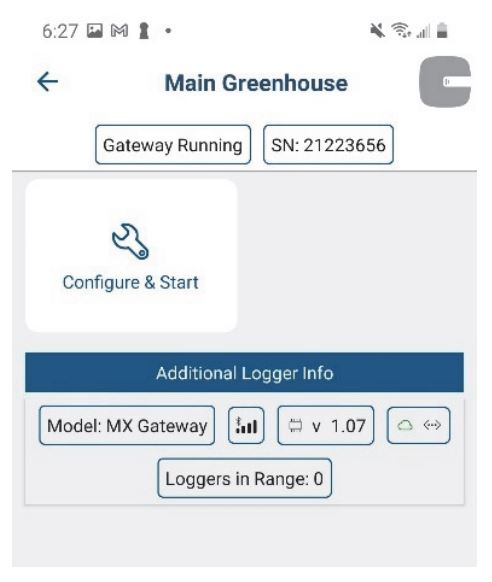
Tabel berikut mencantumkan kemungkinan ikon koneksi dan artinya:
Ikon
Mengindikasikan

Terhubung via Ethernet.

Terhubung via Wi-Fi.

Status network tidak diketahui/unknown.

Gateway bekerja/running.

Koneksi gateway belum diset.

Gateway bermasalah;cek gateway setting.

Kekuatan sinyal dai gateway menuju ke ponsel, tablet, atau komputer.
4. Klik configure untuk memulai
5. Ketuk panah bawah di samping Nama dan masukkan nama untuk gateway. Jika Anda tidak memasukkan nama, nama tersebut/deafault adalah nomor seri gateway.
6. Atur koneksi jaringan anda:
- Jika Anda menggunakan koneksi Ethernet dan menggunakan DHCP (alamat IP dinamis), lanjutkan ke langkah 7
- Untuk menyiapkan koneksi Ethernet dengan alamat IP statis, pastikan Ethernet dipilih di sebelah Pengaturan Jaringan. Ketuk Konfigurasi Ethernet untuk membuka area layar itu. Ketuk DHCP untuk menonaktifkan DHCP. Lengkapi kolom jaringan dengan bantuan dari Administrator Jaringan Anda jika dibutuhkan.
- Untuk mengatur WiFi, ketuk panah bawah di bidang Pengaturan Jaringan dan pilih WiFi. Di area Konfigurasi WiFi pada layar, ketuk panah bawah. Ketik nama jaringan dan masukkan kata sandi untuk jaringan.
7. Ketuk Mulai untuk menyimpan pengaturan konfigurasi baru ke gateway.
Gateway secara teratur memeriksa data logger dalam jangkauan dan mengunggah data ke HOBOlink (memerlukan akun HOBOlink aktif). Logger harus dikonfigurasi untuk mengunggah data melalui gateway. Catatan: Data logger seri MX100 tidak didukung oleh gateway.
Cara Mendownload Data dari Data Logger Melalui Aplikasi HOBOconnect
Untuk mengunduh data dari logger ke ponsel, tablet, atau komputer:
1. Ketuk Devices/Perangkat lalu ketuk kolom dengan logger untuk menghubungkannya (bangunkan logger jika perlu atau keluarkan dari air jika ada).2. Setelah pencatat terhubung, ketuk Unduh Data. Tunggu hingga unduhan selesai.
3. Ketuk Ekspor & Bagikan untuk mengekspor data (lihat Menggunakan Penampil File Data).
Setelah pembacaan selesai, data diunggah ke HOBOlink secara otomatis jika pencatat dikonfigurasikan untuk mengunggah data melalui HOBOconnect (memerlukan akun HOBOlink aktif; lihat Pengaturan HOBOconnect). Jika logger dikonfigurasi untuk mengunggah data melalui gateway, maka gateway akan terus mengunggah data secara teratur terlepas dari pembacaan ini.
Menggunakan Data
Area Data berisi fitur yang memungkinkan Anda mengekspor dan berbagi file data serta melihat grafik data Anda.
Exporting and Sharing Data Files
Anda dapat menggunakan area File Data untuk mengekspor dan membagikan satu atau beberapa file dalam satu waktu.
1. Pilih Data. Anda akan melihat daftar file yang tersedia.
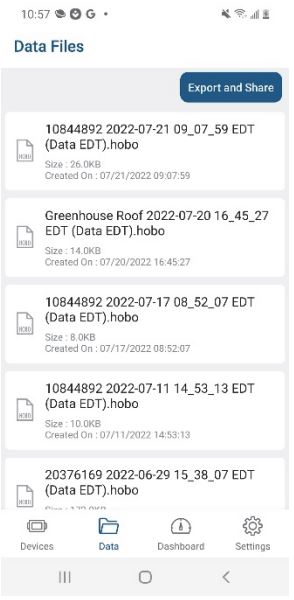
2. Ketuk Ekspor dan Bagikan. Ketika Anda melakukannya, Anda dapat memilih file yang ingin Anda ekspor.
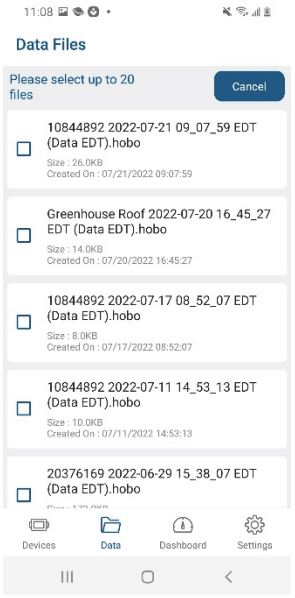
3. Pilih file yang akan diekspor dengan mengetuk kotak centang untuk setiap file. Anda dapat memilih hingga 20 file. Saat Anda memilih file, bilah di bagian bawah layar melaporkan berapa banyak file yang telah Anda pilih.
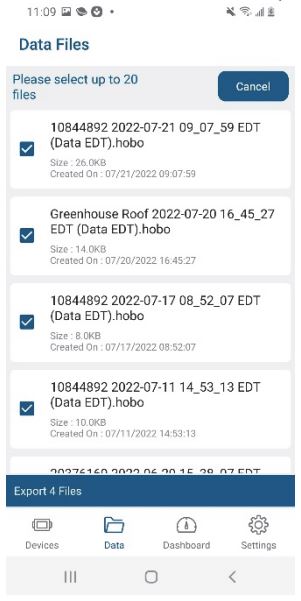
4. Ketuk bilah yang melaporkan berapa banyak file yang telah Anda pilih.
5. Sebuah popup akan terbuka dengan format default. (Untuk memperbarui default, pilih Pengaturan, lalu tentukan pilihan Anda, XLSX atau CSV, di area Pengaturan Pengguna pada halaman.)
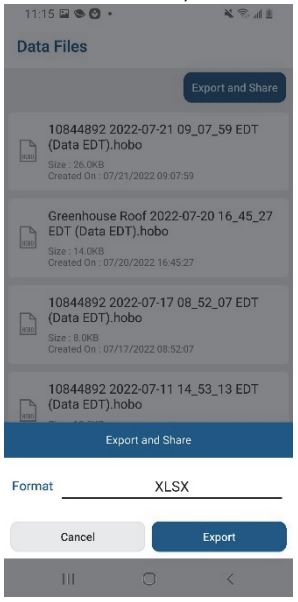
6. Ketuk baris format untuk memilih format lain. Ketuk format yang diinginkan.
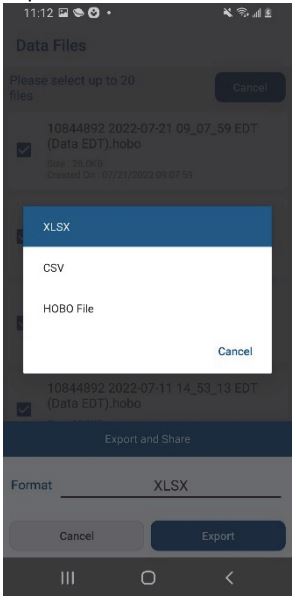
7. Ketuk Ekspor. File diekspor. Saat ekspor selesai, pesan berikut akan muncul.

8. Untuk membagikan file, ketuk Bagikan/share. Anda dapat membagikan file menggunakan fungsi berbagi yang biasa pada perangkat Anda.
Menghapus Data File
Anda dapat menghapus file data sebagai cara untuk membersihkan daftar file dan menghapus file yang telah Anda ekspor dan bagikan.
Cara Menghaspus data file:
1. Pilih Data. Anda akan melihat daftar file yang tersedia.
2. Temukan file yang ingin Anda hapus dan geser ke kiri pada file tersebut jika Anda menggunakan perangkat seluler. Ikon hapus selalu muncul di Windows.
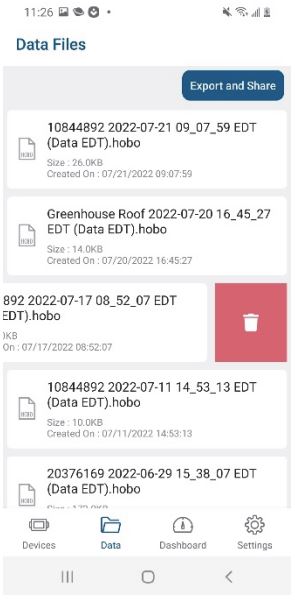
3. Ketuk ikon tempat sampah untuk menghapus file. Sebuah popup meminta Anda untuk mengkonfirmasi penghapusan.
4. Klik Hapus
Menggunakan Data File Viewer
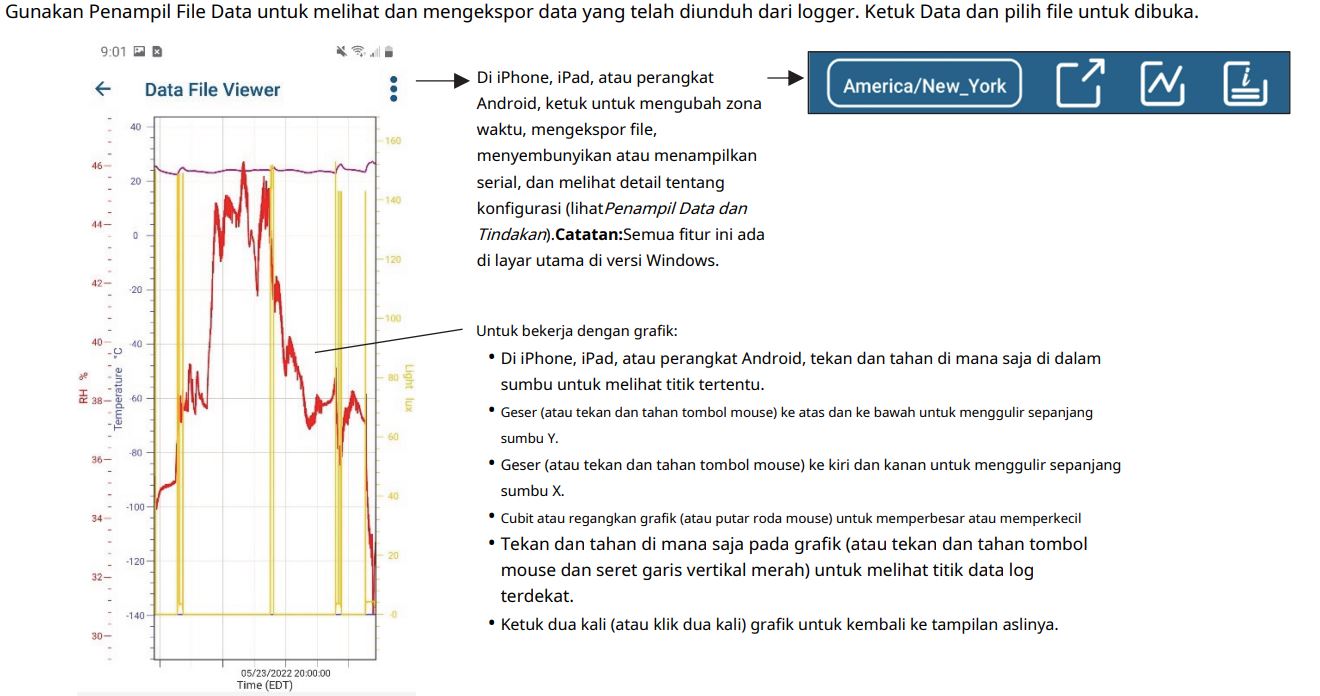
Deskripsi Ikon Data File Viewer
Opsi berikut tersedia saat bekerja dengan Penampil File Data (ketuk ikon tiga titik di sudut kanan atas terlebih dahulu jika berlaku):
Klik Ikon Berikut
Untuk
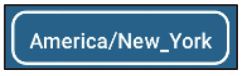
Ini adalah pengaturan zona waktu di ponsel, tablet, atau komputer saat logger dikonfigurasi. Ketuk zona waktu, pilih yang lain, dan ketuk Simpan untuk mengubah zona waktu yang ditampilkan pada grafik dan digunakan saat mengekspor data ke XLSX atau CSV. Perhatikan bahwa perubahan pada zona waktu hanya berlaku saat file dibuka di Penampil Data. Jika Anda menutup file dan membukanya kembali, itu akan kembali ke zona waktu asli yang digunakan saat logger dikonfigurasi.
Ketuk untuk mengekspor dan membagikan file yang saat ini dibuka di Penampil File Data. Pilih salah satu dari berikut ini:
- XlSX. Ini menghasilkan file Excel® dengan poin data dari semua rangkaian pada satu tab dan mencatat peristiwa pada tab kedua.
- CSV. Ini menghasilkan file nilai yang dipisahkan koma dengan titik data dari semua rangkaian dan peristiwa yang dicatat dalam satu spreadsheet.
- HOBO. Bagikan file .hobo yang telah Anda buka di Data File Viewer.
- PNG. Ini menghasilkan gambar grafik seperti yang saat ini muncul di Penampil File Data. Perhatikan bahwa jika Anda mengekspor ke PNG lebih dari sekali dari file data yang sama, file .png yang ada akan ditimpa dengan yang terbaru. Untuk menyimpan beberapa tampilan grafik (mis., satu tampilan default dan satu tampilan yang diperbesar), pastikan Anda membagikan PNG pertama yang Anda ekspor sebelum mengekspor yang lain.
Anda dapat menggunakan ekspor dan berbagi di perangkat Windows, Apple®, dan Android.
Di perangkat Apple, file yang diekspor disimpan ke ponsel atau tablet terlepas dari apakah Anda langsung membagikannya setelah diekspor. Untuk mengakses file, arahkan ke folder HOBOconnect. Semua file XLSX, CSV, dan PNG (gambar) yang diekspor disimpan dalam subfolder.
Di komputer Windows, pilih salah satu opsi Ekspor yang dijelaskan di atas untuk menyimpan file dalam format yang dipilih ke komputer di lokasi yang Anda pilih. Anda kemudian dapat mengirim email atau membagikan file itu sesuai kebutuhan menggunakan metode pilihan Anda.
Di perangkat Android, Anda harus menggunakan ekspor dan berbagi; akses file eksternal dilarang oleh Android
kebijakan.

Ketuk di sini untuk menampilkan atau menyembunyikan sensor, saluran, dan peristiwa logger, lalu ketuk Oke. Secara default, peristiwa/event logger (seperti Alarm trip atau Alarm Dihapus), rangkaian turunan (seperti titik embun), dan statistik tidak ditampilkan pada grafik.

Ketuk di sini untuk melihat pengaturan konfigurasi yang dipilih untuk logger. Hanya untuk logger MX2001: Anda juga dapat mengedit referensi ketinggian air, densitas air, dan waktu referensi saat mengetuk ikon ini. Di bawah Deployment Information, ketuk Reference Water Level atau Water Density untuk mengedit pengaturan tersebut di layar Water Parameters. Di layar Parameter Air yang sama, ketuk Waktu Referensi dan pilih waktu yang terkait dengan titik data yang dicatat dan ketuk Simpan. Ketuk Simpan di layar Parameter Air untuk menerapkan pengaturan baru ini ke file data.
Dashboard
Set up dashboard untuk melihat pembacaan terbaru dengan cepat dari data logger dalam jangkauan ponsel atau tablet tanpa harus terhubung ke perangkat tersebut. Ini mengharuskan logger terjaga dengan Bluetooth diaktifkan (lihat Mengonfigurasi Logger).
Untuk set up dashboard:
- Klik Dashboard
- Klik ikon + di sebelah pojok kanan atas atau di tengah layar
- Set up widget untuk menambahkan dashboard

Pengukuran diperbarui setiap detik saat pencatat berada dalam jangkauan. Perhatikan bahwa pengukuran yang ditampilkan di dasbor mungkin berbeda dari titik data yang dicatat, yang direkam pada interval pencatatan yang dipilih saat mengonfigurasi pencatat. Saat logger berada di luar jangkauan, widget grafik tidak akan menampilkan pengukuran apa pun dan widget odometer akan menampilkan pengukuran terbaru dari saat logger terakhir berkomunikasi dengan ponsel, tablet, atau komputer.
HOBOconnect Settings
Klik setting untuk ke menu setting di bawah ini
Setting
Deskripsi
HOBOconnect
Hubungkan akun HOBOlink dengan aplikasi agar data yang terekam dapat terupload otomatis ke www.hobolinik.com, dimana pengguna dapat menganalisa data lebih lanjut, set up dashboard, dan lain – lain.
Klik Connect Account, masukkan username dan password akun HOBOlink, lalu klik connect. (Jika anda tidak memiliki akun HOBOlink, buat akun terlebih dahulu). Setelah akun HOBOlink terhubung ke aplikasi HOBOconnect, pengaturan dibawah ini dapat dilakukan:
- Klik Logout jika anda ingin memutus hubungan akun HOBOlink dari aplikasi. Anda bisa menghubungkannya ke akun lain atau menghubungkan kembali akun yang sama.
- Ketuk Upload Data toggle untuk mengaktifkan atau menonaktifkan kemampuan untuk mengunggah data yang dicatat secara otomatis dari gateway atau aplikasi. Saat opsi ini dinonaktifkan, opsi untuk mengunggah data akan berwarna abu-abu saat mengonfigurasi logger. Saat opsi ini diaktifkan, Anda dapat memilih apakah akan mengunggah data melalui gateway atau HOBOconnect saat mengonfigurasi logger.
- Ketuk tombol WiFi Only untuk mengaktifkan atau menonaktifkan apakah aplikasi hanya menggunakan WiFi untuk mengunggah data. Jika WiFi Saja diaktifkan, aplikasi hanya akan mengunggah data saat koneksi WiFi tersedia. Jika WiFi Saja dinonaktifkan, aplikasi akan menggunakan koneksi seluler untuk mengunggah data saat koneksi WiFi tidak tersedia. Ketuk sakelar Hanya WiFi untuk mengaktifkan atau menonaktifkan apakah aplikasi hanya menggunakan WiFi untuk mengunggah data. Jika WiFi Saja diaktifkan, aplikasi hanya akan mengunggah data saat koneksi WiFi tersedia. Jika WiFi Saja dinonaktifkan, aplikasi akan menggunakan koneksi seluler untuk mengunggah data saat koneksi WiFi tidak tersedia.
- Readout Queue Status menunjukkan apakah ada file HOBO yang dibaca dari data logger
menunggu untuk diunggah ke HOBOlink (contoh: aplikasi tidak dapat terhubung ke internet dan akan mencoba
nanti lagi). Ketuk status untuk melihat daftar unggahan file saat ini dan yang tertunda/pending.
User Settings
- Pilih unit AS atau SI. Setiap perubahan pada unit akan segera berlaku di seluruh aplikasi. Unit yang ditampilkan pada LCD logger (jika ada) akan diperbarui saat logger dikonfigurasi berikutnya.
- Ketuk untuk mengaktifkan atau menonaktifkan Mode Gelap, yang mengubah skema warna aplikasi. Saat Mode Gelap diaktifkan, aplikasi menampilkan teks cerah dengan latar belakang hitam. Saat Mode Gelap dinonaktifkan, aplikasi menampilkan teks gelap dengan latar belakang putih.
- Ketuk untuk memilih Format Ekspor Default: XLSX atau CSV.
Devices
Clear My Devices List berfungsi bersama dengan filter Perangkat Saya (lihat Melihat Perangkat) di mana hanya perangkat yang terhubung dengan ponsel atau tablet Anda yang ditampilkan di layar Perangkat. Ketuk Hapus Daftar Perangkat Saya jika Anda ingin menghapus semua perangkat yang telah Anda sambungkan dari tampilan filter Perangkat Saya. Anda kemudian perlu beralih ke filter lain untuk melihat perangkat apa pun dalam jangkauan.
Memigrasikan File HOBO – Hanya untuk pengguna Android 11+: Karena perubahan dalam kebijakan Android, Anda harus memigrasikan file apa pun yang Anda unduh sebelum memutakhirkan ke Android 11 untuk terus melihat file tersebut di dalam aplikasi. Gunakan opsi ini untuk memigrasi file yang ada. File yang diunduh setelah pemutakhiran Android 11 tidak terpengaruh oleh perubahan kebijakan.
Diagnostics &
Troubleshooting
Pengaturan ini mengontrol informasi yang dikumpulkan dan dibagikan dengan Onset.
- Ketuk tombol Share Diagnostics dengan Onset untuk mengaktifkan atau menonaktifkan berbagi informasi tentang perangkat lunak untuk pemecahan masalah dan untuk peningkatan di masa mendatang.
- Ketuk sakelar Aktifkan Logging dan aktifkan pengaturan ini hanya jika diarahkan oleh Dukungan Teknis Onset. Saat Anda mengaktifkan pengaturan ini, opsi Bagikan Log dengan Onset akan muncul. Gunakan ini sesuai petunjuk dari Dukungan Teknis Onset.
Release Notes
Ikon Pengaturan menampilkan tanda seru kecil (!) saat catatan rilis perangkat lunak siap.
- Ketuk ikon Pengaturan, lalu ketuk Release Notes untuk melihat daftar catatan rilis yang tersedia.
- Notifikasi Release Notes hanya muncul saat Release Notes baru tersedia. Ini menghilang ketika Anda melihat Release Notes
Sekian tutorial dan petunjuk lengkap mengenai cara menggunakan aplikasi HOBOconnect. Semoga bermanfaat!